Cómo añadir nuevas esferas a tu Apple Watch
Personaliza tu Apple Watch mediante esferas y complicaciones disponibles de forma nativa y de terceros gracias a las apps de la App Store, te enseñamos cómo paso a paso

En el 2024 se cumplieron 10 años del lanzamiento de uno de los productos más pequeños de Apple, el más personalizable y el que es una extensión del iPhone. Nos referimos, por supuesto, al Apple Watch. Fue uno de los primeros productos de la era posterior a Steve Jobs y supuso un antes y después en la manera en la que podríamos consultar algo más que la hora. El sistema operativo a cargo del reloj inteligente de Apple es watchOS. Ha tenido una gran evolución, en estos momentos la versión vigente es watchOS 11 que agrega nuevas esferas, entre nuevas funciones. En este artículo te enseñaremos a añadirlas y personalizarlas de acuerdo a tus preferencias.
¿Qué son las esferas en el Apple Watch?
Básicamente es el rostro que tiene nuestro reloj inteligente cuando activamos su pantalla. Además de mostrarnos la hora es posible agregar otras funciones o vistas de información llamadas "complicaciones". Estas se basan de acuerdo a las apps nativas y de terceros que son compatibles. por ejemplo, una de mis esferas favoritas por mucho tiempo fue Mickey Mouse junto con la fecha en la parte de abajo (calendario), la temperatura en un extremo (clima) y el botón de Shazam en el otro extremo.
Ahora con el tamaño de reloj más grande es posible colocar más complicaciones, aunque depende del diseño de la esfera es posible poner más o menos complicaciones. En la actualidad tenemos una variedad increíble de esferas. Una parte se basa en nuestros fotos o contenidos, otra parte en cuanto a ser un reloj pero con diferentes diseños tanto abstractos como animados.

El Apple Watch Series 9 ofrece las funciones de salud más avanzadas del mercado
La mejor manera de explorar cada esfera disponible para nuestro Apple Watch es directamente en el iPhone en la app Watch. A continuación te enseñamos a agregar una nueva esfera y a configurarla.
Agrega una nueva esfera a tu Apple Watch y personalízala
- Ve a la app Watch en tu iPhone
- Toca en Galería de esferas
- Explora las nuevas esferas si es que has actualizado recientemente a watchOS 11 o revísalas por categoría desplazándote hacia abajo
- Una vez que hayas hecho tu elección pulsa sobre ella
- Se abrirá un nuevo menú en el que se describe la esfera, en la parte inferior podrás personalizar de acuerdo a las opciones disponibles (color, estilo y complicaciones)
- Si deseas cambiar una complicación predeterminada en cierta área de la pantalla en la que aparecerá en tu esfera simplemente toca sobre ella y se abrirá un listado con las complicaciones disponibles
- Repite los pasos entre complicaciones hasta que hayas terminado
- Para confirmar la creación de la nueva esfera junto a sus complicaciones pulsa en el botón Agregar de la parte superior
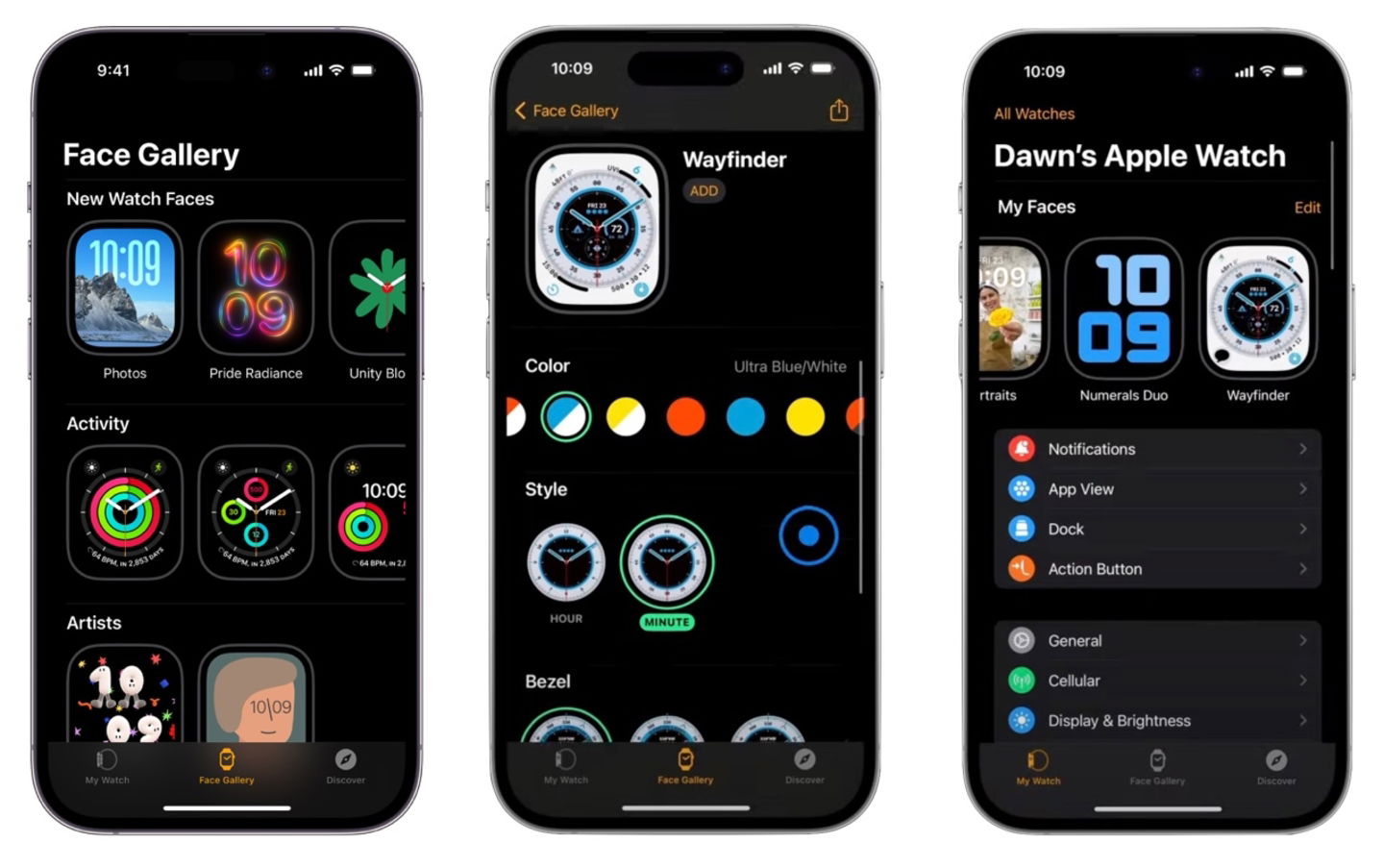
Agregar esfera y personalizarla en la app Watch del iPhone
Para que tengas una idea de cómo se verá la nueva esfera conforme vayas realizando cambios tendrás una vista previa en un costado izquierdo de la pantalla de tu iPhone. Puedes agregar las esferas que desees, se irán agregando en la categoría superior de esferas.
Agrega una nueva esfera desde el Apple Watch
Si eres de los usuarios exploradores de dispositivos y quieres personalizar tu propia esfera en vivo y en directo desde tu Apple Watch es posible hacerlo. Sigue estos pasos

Agregar nueva esfera desde el Apple Watch
- En tu esfera activa mantén presionada la pantalla
- Desliza tu dedo hacia la izquierda hasta finalizar tu lista de esferas y toca en el botón Nueva (signo más)
- Gira la corona digital para desplazarte por las esferas disponibles, las reconocerás de inmediato si ya has agregado esferas en la app Watch
- Toca en Añadir
Después de estos pasos restaría personalizar la esfera con las complicaciones deseadas.

Editar una esfera desde el Apple Watch
- Mantén presionada la pantalla en la esfera nueva y toca en Editar
- Desliza tu dedo hacia la izquierda hasta llegar al final
- Toca en una complicación que desees cambiar y gira la corona digital para seleccionar una nueva
- Toca el botón de la corona digital para confirmar los cambios
- Repite el procedimiento tocando las complicaciones que desees cambiar
- Para finalizar los cambios en la esfera simplemente tócala y se aplicarán los cambios hechos.

Opciones de complicaciones en el Apple Watch
Puedes optar por una buena cantidad de complicaciones nativas, desde el reloj mundial, el tiempo, temporizador, bolsa, recordatorios, sueño, mapas, etc.
Ve tu colección de esferas, ordena y/o elimina esferas
Regresaremos a la app Watch del iPhone para ver todas las esferas que has creado, si es que te tomaste el tiempo de crear diferentes para tu Apple Watch.
- Abre la sección Mi reloj y tendrás la colección debajo del texto "Mis esferas".
- Puedes reordenarlas tocando en el botón Editar y después arrastra con el signo de las tres líneas una esfera hacia arriba o abajo dependiendo de tus preferencias
- Si deseas eliminar una esfera que ya no te agrada, toca en el botón del circulo rojo y confirma en Eliminar

Eliminar esfera desde el Apple Watch
Si quieres ordenar tus esferas desde el Apple Watch, mantén pulsada la pantalla, vuelve a mantenerla pulsada y arrastra la esfera actual hacia la izquierda o derecha. Para eliminarla, desliza tu dedo hacia arriba y toca en Eliminar.
Esto es lo que necesitas saber sobre las esferas. Si te ha quedado alguna duda puntual sobre cómo agregar las esferas, te dejamos dos vídeos del soporte de Apple en inglés y en español.
Puedes seguir a iPadizate en Facebook, WhatsApp, Twitter (X) o consultar nuestro canal de Telegram para estar al día con las últimas noticias de tecnología.